Como se hace para ser Root en Android Viewsonic ViewPhone3 ?
INTRODUCCIÓN
La casa ViewSonic saco al mercado internacional el celular denominado ViewPhone 3 o muy conocido como el VT350 o VT350T, con la plataforma Android 2.3.7, la cual es muy buena para este dispositivo, pues corre a la perfeccion. Quieres conocer mas sobre este aparato en su aspecto tecnico (sus caracteristicas) entra aqui: INFO TECNICA.
 Pero si estas aquí es porque haz comprado el aparato y te diste cuenta que posee muy poca memoria para instalar APP (programas para android), y que su reducido tamaño (192Mb aprox) deja casi nada para instalar pues el 70% esta utilizado por programas pre instalados de fabrica. Buscando en la red encontraras que hay 2 formas de hacer que tengas mas espacio
Pero si estas aquí es porque haz comprado el aparato y te diste cuenta que posee muy poca memoria para instalar APP (programas para android), y que su reducido tamaño (192Mb aprox) deja casi nada para instalar pues el 70% esta utilizado por programas pre instalados de fabrica. Buscando en la red encontraras que hay 2 formas de hacer que tengas mas espacio
- Con programas generales que tratan de liberar el sistema Android para poder hacer el denominado «Root» .
- Programas específicos para «root» para el modelo de celular y sistema operativo .
Que es Root, pues algo rápido pues en otras paginas hablan muy extenso sobre este tema (sus ventajas y desventajas), el root es la manera de poder hacer cualquier modificación en el sistema Android para que podamos ingresar a partes que solo el fabricante del producto puede, como instalar o des-instalar programas, esto es bueno porque también nos da acceso de poder modificar puertos y otras partes físicas del aparato ( con el peligro que si no sabes lo que haces puede que arruines tu celular)
En fin te vamos a enseñar una forma de hacerte root y poder configurar tu telefono para que tengas mas espacio de disco en tu celular con la ayuda de algunos programas.
Conocimientos necesario
- Saber como entrar en modo USB de tu celular.
- Saber pasar informacion desde tu PC a tu Celular.
- saber como pasar en modo debugging en tu celular ( modalidad para hacer aplicaciones en Android)
- Saber como particionar una memoria MicroSD
Herramientas necesarias
- Celular Viewphone 3 (VT350 o VT350T)
- Cable USB
- PC
Software necesario
- MiniTool Partition Wizard Home Edition (para hacer particiones a una memoria com la MicroSD)
- original 5057_4_39C (este es el sistema original del celular sin root)
- rooted 5057_4_39C_R (este es el sitema modificado con root)
- rooted 5057_4_39C (version modificada que es root pero que no tiene todos los programas)
Explicación de lo que se pretende hacer
Como sabemos que nuestro dispositivo móvil no tiene tanto espacio para guardar los programas que descargamos y ejecutemos, necesitamos una manera de hacer que de alguna forma esta información pase a otra parte, como una memoria externa microSD, pero resulta que no se deja hacer eso, sino que siempre desea instalarlo en la principal (algunas aplicaciones si se envian a la microSD, pero pocas), en un momento dado no hay espacio y nos dice que no puede seguir porque debemos liberar espacio.
Pues bien lo que haremos es lo siguiente, hacernos Root para poder modificar parámetros internos del móvil o celular con android como su sistema operativo, pero con la modalidad de hacerlo por el cambio de firmware, es decir que deberemos reinstalar parte de las configuraciones de fabrica, dicho de paso que este proceso es el mas temerario de todos los que se pueden encontrar en la red, porque implica que estamos cambiando nuestro sistema operativo de fabrica por otro ya configurado.
En nuestra experiencia el proceso de hacer estos cambios se llevo muy bien, sin problemas, tanto así que pareciera que no hicimos nada en el celular, la única forma de saber que ya no es el mismo sistema es que la presentación de inicio cuando se enciende el celular es diferente.
Procedimiento
Antes de empezar los pasos, hagamos un plan de trabajo:
- Reparticionar nuestra unidad microSD
- Grabar el firmware a nuestra microSD
- Entrar en modo de recuperación del movil
- seleccionar la ruta adecuada del archivo de nuestro firmware
- esperar…..
- seleccionar la partición para nuestros archivos de programas
- proceso exitoso, instalar lo que deseemos!
estos 7 pasos son en forma general lo que vamos a hacer, empezemos!
Particionamiento de nuestra microSD
- Primero descargamos el MiniTool Partition Wizard.
- Una vez instalado, metemos nuestra SD en el pc (con un lector, adaptador o cualquier cosa así) y abrimos el programa.
- Si ya tenemos algunas particiones lo recomendable es que si empezamos de cero, borremos todas como muestra la imagen. siempre guarda todo lo que te interesa de tu memoria en un lugar seguro de tu disco antes de borrar todo
- Tras borrarlas todas, ahora empezamos creandolas.
- Le damos a Create y nos sale este menú y la primera es FAT32. aqui tenemos que crear 2 particiones, la primera la mas grande que sera donde estara tus fotos musica o cualquier cosa que tu quieras nosotros dejamos un 75% (nuestra memoria es de 8GB, dejamos 6GB para esta particion), la otra particion de 25% sera para las instalaciones de los programas que descargaras del google play u otra pagina, los famosos APK. por tener nosotros una memoria clase 2 (la mas lenta de todas) tenemos que particionar nuestra tarjeta micro SD con FAT32 .( si fuera mas rápida podéis particionarla con EXT2 o 3 pero solo la particion mas pequeña la otra si en FAT32). Las dos partes tened que hacerle el particionado en FAT32 ; poned mucha atención en donde dice «Create As» porque ahi le tenemos que poner que es «Primary» de otra forma no funcionara. (las 2 particiones deben ser primary)
Nota solo si tu tarjeta SD es mayor de clase 2 : si se tiene una tarjeta mayor a clase 2 podeis hacer 3 particiones, 1 fat32 para los datos de usuario de 75%, 1 particion Ext4 , seleccionamos PRIMARY. Ahora el tipo de partición también es relativa, lo que recomiendan es que si tu tarjeta es de clase menos de 6 la partición sea ext2. Si es clase 6 o más ext4. Esto ya os lo dejo a vuestro criterio, en mi caso le asigno 1 GB que será para alojar las apps como si estuvieran en la memoria interna. Ahora el espacio sobrante lo usamos para la partición SWAP (PRIMARY), en mi caso 500 Mb. Con esto más la RAM de nuestro ACE tendremos 800 MB de Ram (la partición Swap es una partición que se usa como si fuera memoria Ram, por eso es tan importante!)
- Ahora le damos a APPLY y nos sale un mensaje aceptamos y la cosa deberia de acabar tal . o si solo dejaste 2 con fat32 pues sera diferente.
- ahora bien si no hiciste estas particiones ultimas de swap y ext4, sino 2 particiones fat 32 pues estas bien pues con estas trabajaremos
Por el momento solo particionamos nuestra memoria SD, ahora debemos hacernos de Root a nuestro sistema porque de otra manera estas particiones no servirán de nada.El
Firmware Android 2.3.7 Build 5057_4_39C_R con root-access
ATENCION: ESTE PROCEDIMIENTO TIENE RIESGO, LO HACES POR TU PROPIA CUENTA Y RIESGO
Este firmware se basa en el original del telefono 5057_4_39C Release de Viewsonic ( que descargaste al inicio de esta pagina)
esta instalación se hace con la utilidad de recuperación del celular V350T,
procedimiento realizado el 07.08.2012
Lo que te instalara:
rootaccess
Superuser
Link2SD
Market changed to PlayStore
FlashPlayer installed (works only with Opera Mobile)
banner disabled
nuevo startupscreen
nuevo startup animation
startup Sound switched off
los siguientes programas se removeran y deberas instalarlos de nuevo si quieres
GooglePlus
Maps
Streetview
Instalacion (procedimiento comprobado):
1. crea un Backup de todo lo que tienes instalado (Android Assistant).
2. conecta tu V350T a tu PC y copia tus datos de la SD a tu maquina.
3. Devide Tu SD en 2 partes. la primera con FAT32 y como primaria y la segunda de acuerdo a la velocidad de tu SD en fat o EXT 3 o 4 ( este procedimiento ya lo hicimos arriba, pero por si te lo saltaste).
– la primera particion sera para tus propios datos.
– la segunda particion es para que el programa pueda usarlo para linkear tus programas el programa es «Link2SD»
ATENCION!! las dos particiones deben hacerse como primarias
4. Reinicia tu V350T , para que reconozca tus particiones nuevas
5. Copia el firmware.nb0 en la raiz de tu SD.
6. Desconecta tu V350T de la PC y apagalo
7. para entrar en el modo de recuperacion de tu V350T debes hacer esto : presiona Volume ARRIBA y Volume BAJO y el boton de encendido ON cuando empiece a vibrar suelta rapidamente los 3 botones.
8. Si te aparece un traingulo de advertencia, presiona la tecla HOME o boton en forma de casita. te aparecera entonces un menu para seleccionar, escoje el que dice «Download nb0 from sdcard» esto lo haces con los botones de volumen. para confirmar debes presionar el boton de encendido ON.
9. Ahora esperar y rezar !!!. esto tomara algunos minutos. empezara a hacer los cambios, si todo salio bien, se reiniciara, ten encuenta que debes hacerlo con bateria cargada porque cualquier perdida de energía destrosaria tu celular.
10. Inicia el app «Link2SD».
11. Selecciona la extencion de tu particion pequeña, si es FAT32 escoje esa, si es otra elige la correcta. hecho esto reinicia otra vez tu aparato.
12. Otra vez inicia el programa»Link2SD» app. ve a menu -> Settings:
selecciona «Auto link» luego abajo esta «Auto link settings» activa las 3 casillas (Link application file, Link dalvik-cache file y Link library files), luego en «Install location» selecciona «Internal».
ahora cualquier programa se instalara en esa particion, pero ten en cuenta que primero se descargara en la memoria principal y luego en la enlazada por este programa, asi que deberas tener un espacio de mas de 50Mb en la principal para que todo salga bien. con esto tu podras mover todo o borrar todo, asi que ten cuidado que borras y que mueves, pues algunas cosas del sistema no funcionan bien en otra parte o si las borras no aparecen en el Play Store, pero tranquilo que si vuelves a montar la antigua firmware vuelves al principio.
Cosas que nos dimos cuenta:
- algunos programas no se dejan instalar ya, como es el google +, nos dio error y se paraba a cada rato
- si tienes poco espacio en la memoria principal, como 8 MB , no puedes descargar mas cosas, asi que trata de mandar todo lo que tienes a la SD o al link de SD
- Muchos datos de las instalaciones se quedan alojadas en la memoria principal asi que con programa Link2SD puedes hacer una especie de limpieza de esa informacion que no servira ya para nada. (esto esta en el menu de opciones del programa, son 3 opciones, pero te lo dejo para otro tutorial )
Fin.





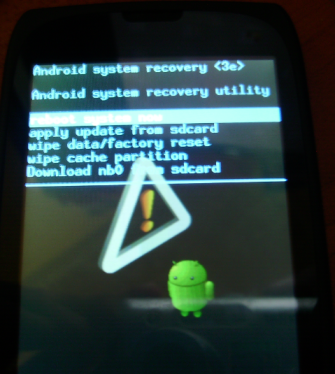

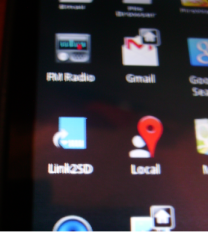



EXCELENTE.. muchas gracias por el tiempo invertido en esta explicación. Saludos
Me gustaLe gusta a 1 persona